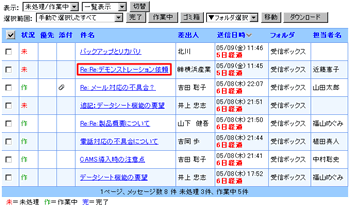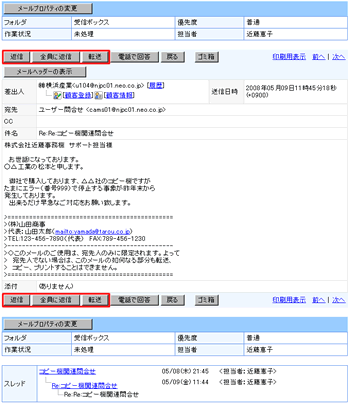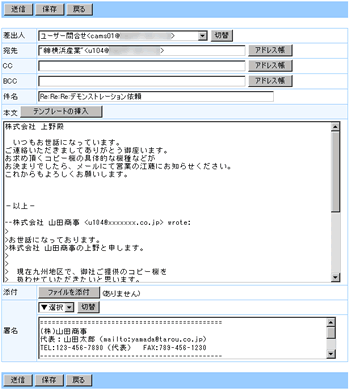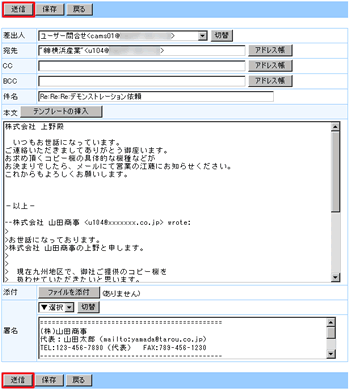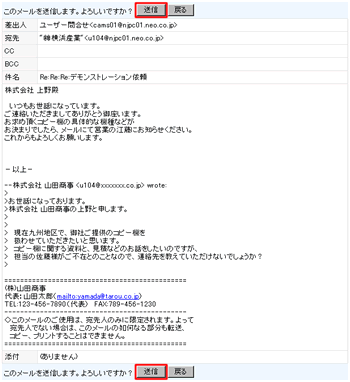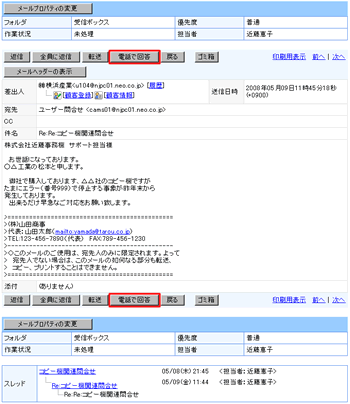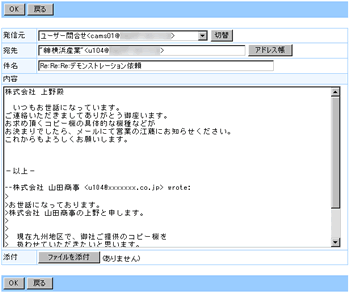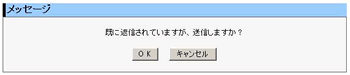| メールの返信・転送・電話で回答 |
参照したメールの返信・転送などを行ないます。また、メールの回答を電話で行なった際の電話回答情報入力も可能です。
※アカウントのアクセス権に「変更」権を持っていない利用者は使用できません。 |
|
 |
 メールの返信・転送 メールの返信・転送 |
|
| 1.メール一覧の”件名”リンクをクリック |
| 参照したいメールの”件名”リンクをクリックしてください。 |
|
| ■ メール一覧の”件名”リンク |
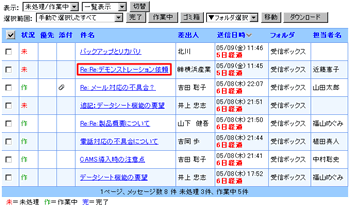 |
|
 |
| 2.[返信]・[全員に返信]・[転送]ボタンをクリックしてください |
| メール参照画面の[返信]ボタン又は、[全員に返信]ボタン又は、[転送]ボタンをクリックするとメール送信画面が表示されます。 |
|
| ■ メール参照画面の[返信]・[全員に返信]・[転送]ボタン |
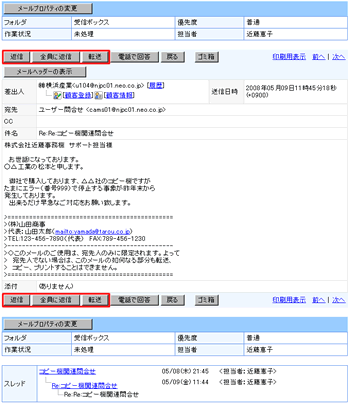 |
 |
 |
| 3.メール内容の入力 |
| 送信するメールの内容を入力してください。本文欄の[テンプレートの挿入]ボタンをクリックするとアカウント毎に登録されているテンプレートを使用する事ができます。 |
|
| 差出人 |
差出人として送るアカウントを選択します。 |
| 宛先 |
手入力でアドレスを入力するか、[アドレス帳]ボタンをクリックして表示されるアドレス帳一覧から宛先のアドレスを選択して下さい。 |
| CC |
手入力でアドレスを入力するか、[アドレス帳]ボタンをクリックして表示されるアドレス帳一覧からCCのアドレスを選択して下さい。 |
| BCC |
手入力でアドレスを入力するか、[アドレス帳]ボタンをクリックして表示されるアドレス帳一覧からBCCのアドレスを選択して下さい。 |
| 件名 |
送信するメールの件名を入力してください。 |
| 本文 |
メールの本文を入力してください。
[テンプレートの挿入]ボタンをクリックすると、テンプレート選択画面が表示され、そこで選択されたテンプレートの内容をメール本文に挿入する事ができます。 |
| 添付 |
メールに添付するファイルを選択してください。 |
| 署名 |
アカウント毎に設定された署名がデフォルトで表示されます。 |
| ■ 送信メール内容画面 |
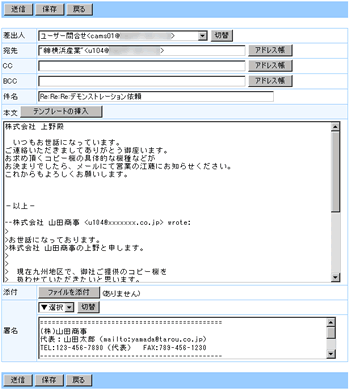 |
 |
 |
| 4.[送信]ボタンをクリック |
メールの内容を入力したら[送信]ボタンをクリックしてください。
メールの内容を一時保存したい場合は、[保存]ボタンをクリックしてください。 |
|
| ■ 送信メール内容画面の[送信]ボタン |
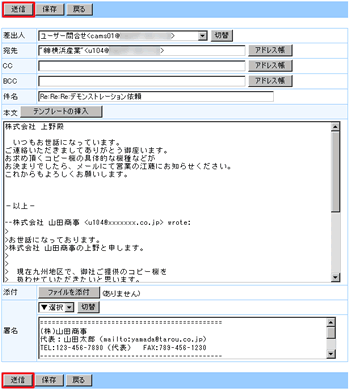 |
 |
 |
| 5.[送信]ボタンをクリック |
メール内容の確認をして送信する場合は、[送信]ボタンをクリックしてください。
メール内容を修正したい場合は、[戻る]ボタンをクリックするとメール内容入力画面に戻ります。
※[システム管理者設定]−[メール対応設定]−[共通設定]の「メール送信時の確認」項目で、”行わない”を選択している場合、メール送信確認画面は表示されません。 |
|
| ■ 送信メール内容確認画面の[送信]ボタン |
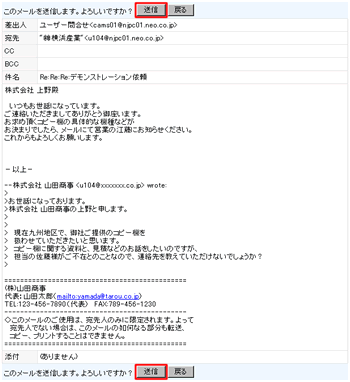 |
 |
 |
 電話で回答 電話で回答 |
|
| 1.メール一覧の”件名”リンクをクリック |
| 参照したいメールの”件名”リンクをクリックしてください。 |
|
| ■ メール一覧の”件名”リンク |
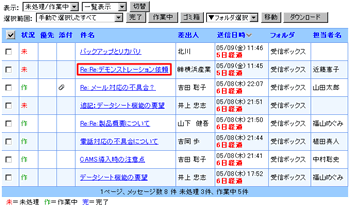 |
 |
 |
| 2.[電話で回答]ボタンをクリックしてください |
| メール参照画面の[電話で回答]ボタンをクリックするとメール送信画面が表示されます。 |
|
| ■ メール参照画面の[電話で回答]ボタン |
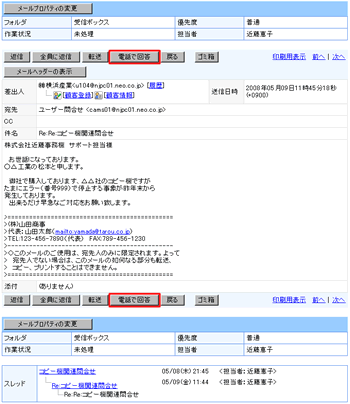 |
 |
 |
| 3.電話回答内容を入力 |
| 電話で回答した内容を入力してください。 |
|
| 発信元 |
差出人として送るアカウントを選択します。 |
| 宛先 |
手入力でアドレスを入力するか、[アドレス帳]ボタンをクリックして表示されるアドレス帳一覧から宛先のアドレスを選択して下さい。 |
| 件名 |
件名を入力してください。 |
| 本文 |
回答した内容を入力してください。 |
| 添付 |
メールに添付するファイルを選択してください。 |
| ■ 電話回答入力画面 |
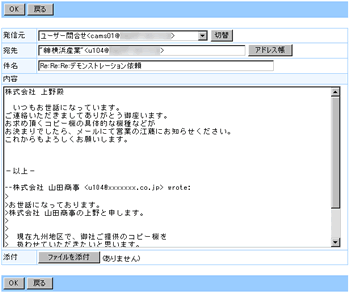 |
 |
 |
| 4.[OK]ボタンをクリック |
電話回答の内容を入力したら[OK]ボタンをクリックしてください。
そのメールの作業状況は「完了」になります。 |
|
 |
| 5.二重返信防止の確認 |
※二重返信の防止について
メールに対する返信メールがすでに送信されていた場合に[送信]ボタンをクリックすると更に確認画面が表示され、既に返信ずみであることが確認できます。(同時に複数のオペレーターが作業している場合、同じメールに対して二重に返信してしまうことを防ぐ事ができます。) |
|
| ■ 返信済み確認画面 |
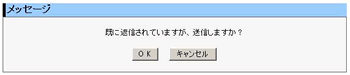 |
 |
 |
|
|